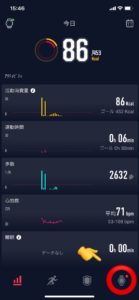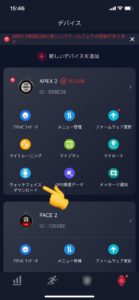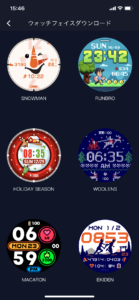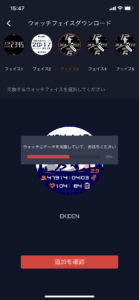2022.12.26
COROS ウォッチフェイス、カラーの変更方法
今回はCOROSウォッチをより使いこなす本体の設定を紹介しようと思います。
まずCOROSウォッチをご購入いただいたら初期設定をしましょう。
・ウォッチフェイス(時計表示画面)、カラーの変更
せっかくいい時計を購入したら自分好みにカスタムしたいですよね。
COROSではウォッチフェイスを自分好みのものに簡単に変更が可能です。
ウォッチフェイスは種類が非常に豊富でシーズンに合わせた珍しいデザインもあるので、カスタムが非常に楽しいです。
1、スマートフォンでCOROSアプリを開き、右下の時計マークをタップし、ウォッチフェイスダウンロードをタップ
2、追加したいウォッチフェイスをタップ
3、画面上の不要なフェイスをタップすると選択したものと入れ替えができます。
4、同期完了したら時計右下のボタンを長押し、ウォッチフェイスを選択
5、ダイヤルでスクロールし、ウォッチフェイスを選択
6、スクロールでウォッチフェイスの好みの色を選択すれば設定完了
シーズンに合わせて様々なウォッチフェイスがあります、随時アップされて行きますので、ぜひお楽しみに。
他にも様々な機能がありますが、それはまた次回以降にご紹介していこうと思います。